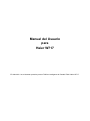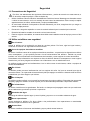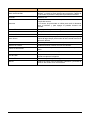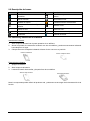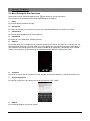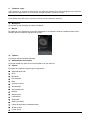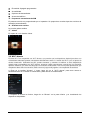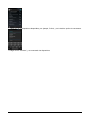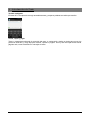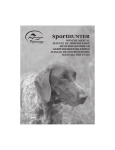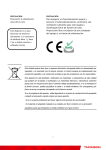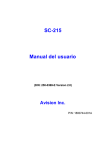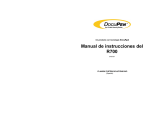Download Manual del Usuario para Haier W717
Transcript
Manual del Usuario para Haier W717 El Android 4.4 es el sistema operativo para su Teléfono Inteligente de Pantalla Táctil-Haier-W717. INTRODUCCIÓN Gracias por haber elegido el Haier W717, teléfono inteligente Android basado en el Procesador de Dual Core de 1,2 GHz. Este teléfono inteligente funciona en Android OS, v4.4. Si desea que su teléfono pueda vivir una vida larga y fructífera, por favor, lea detenidamente esta guía y consérvela para consultarla en el futuro, ya que usted nunca sabe cuándo la necesita. Y no se preocupe si las imágenes que utilizamos para demostrar las funciones del teléfono se ven un poco diferente de lo que ve en su pantalla. Son las funciones que importan. * El fabricante reserva el derecho para los cambios en el manual sin previo aviso. -2- Seguridad 1.1 Precauciones de Seguridad Por favor, lea atentamente las siguientes informaciones, y actúe de acuerdo con estas normas, a fin de evitar cualquier peligro o violar cualquier ley. Utilice el teléfono celular cuando la intensidad de la señal es buena. Mantenga sus llamadas cortas o utilice los auriculares o envíe un mensaje de texto como las alternativas. Este consejo se aplica especialmente a los niños, adolescentes y mujeres embarazadas. Si usted está utilizando un dispositivo auricular Bluetooth, por favor, asegúrese de que tenga un emisor de baja potencia. Precaución: riesgo de explosión en caso de sustituir la batería por la otra del tipo incorrecto. Deseche las baterías usadas de acuerdo con las instrucciones. Para los equipos conectables, el tomacorriente debe estar instalado cerca del equipo y tener un fácil acceso. 1.2 Utilice su teléfono con seguridad En el Camino Utilizar el teléfono en la conducción es ilegal en muchos países. Por favor, siga las leyes locales y conduzca el vehículo con seguridad en todo momento. Cerca de equipos electrónicos sensibles No utilice el teléfono cerca de los equipos electrónicos sensibles - en particular los dispositivos médicos como marcapasos - ya que podría provocar el mal funcionamiento del teléfono. También se puede interferir con el funcionamiento de los detectores de incendios y otros equipos de control automático. Para obtener más información con respecto a cómo el teléfono afecta los marcapasos u otros equipos electrónicos, por favor póngase en contacto con el fabricante o con su distribuidor local. Su teléfono puede causar las interferencias si se lo utiliza cerca de televisores, radios o equipos de oficina automatizados. En el Vuelo El teléfono puede provocar interferencias con los equipos del avión. Asíque es esencial que siga la normativa aérea. Y si el personal de la aerolínea le pide que apague su teléfono o desactive las funciones inalámbricas, por favor haga lo que le dicen. En el Hospital Su teléfono puede interferir con el normal funcionamiento de equipos médicos. Siga todas las normas del hospital y apague el teléfono cuando le piden por las advertencias publicadas o el personal médico. En la Gasolinera No utilice el teléfono en las gasolineras. De hecho, es siempre mejor apagarlo cada vez que está cerca de los carburantes, productos químicos o explosivos. Alrededor del Agua Mantenga el teléfono lejos del agua (u otros líquidos) ya que no es un modelo resistente al agua. Hacer reparaciones Nunca deshaga su teléfono. Por favor, déjelo a los profesionales. Las reparaciones no autorizadas podrían romper los términos de su garantía. Antena Rota No utilice el teléfono si la antena está dañada, ya que podría causar lesiones. -3- Alrededor de Niños Mantenga su teléfono móvil fuera del alcance de los niños. Nunca lo utilice como un juguete y se puede afectar la salud de los niños. Accesorios Originales Sólo se puede utilizar los accesorios originales suministrados con el teléfono o los aprobados por el fabricante. El uso de accesorios no aprobados puede afectar el rendimiento, hacer la garantía inválida, y romper las regulaciones nacionales sobre el uso de los teléfonos móviles, o incluso causar lesiones. Cerca de Explosivos Apague el teléfono en o cerca de áreas donde se utilizan materiales explosivos. Siempre siga las leyes locales y apague el teléfono cuando se le requiere. Llamadas de Emergencia Para hacer una llamada de emergencia, su teléfono debe estar encendido y en un área donde hay cobertura de la red. Marque el número de emergencia nacional y pulse 'enviar'. Explique exactamente su posición y no cuelgue el teléfono hasta que la ayuda llegue. Temperatura del Funcionamiento La temperatura de trabajo para el teléfono se encuentra entre 0 y 40 Grados Centígrados. Por favor, no utilice el teléfono fuera de esa gama. El uso del teléfono en condiciones de temperatura demasiado alta o demasiado baja podría causar problemas. Para evitar posibles daños al oído, no escuche a niveles de volumen alto durante períodos prolongados. -4- 2 Explicación del Teléfono 2.1 Su Teléfono -5- Nombre Función Botón de Encendido Mantenga el botón pulsado para encender / apagar el teléfono, y púlselo al corto tiempo para encender / apagar la luz de fondo de pantalla o bloquear la pantalla del teléfono. Auricular Recibe la voz. Sensores 1. El sensor de ambiente se utiliza para la detección de la luz o el brillo del entorno. 2. El sensor de proximidad se utiliza para medir la distancia entre el teléfono y para apagar la pantalla durante una llamada. Cámara Frontal Con esa puede capturar las imágenes. Micrófono Receptor de voz Botón de Menú Para entrar en el menú de opciones Botón Home Púlselo al corto tiempo para volver a la pantalla principal y púlselo al largo tiempo para mostrar la lista cerrada antes de la aplicación abierta. Botón de Retorno Se encarga de volver al menú o a la pantalla anterior. Botones de volume Pueden aumentar o reducir el nivel del volumen. Puerto de Auriculares Para conectar su puerto de manos libres 3,5" o puerto de audio. Puerto Micro-USB Para conectar el cable del cargador o el de datos. Luz de Flash Se puede aumentar la luminosidad del medio ambiente cuando se capturan imágenes. Cámara Trasera Con esa se puede capturar imágenes. Altavoz Produce el sonido, tono de llamada, notificación y aumenta el volumen del sonido de la conversación. -6- 2.2 Descripción de Iconos Iconos Descripciones Iconos Descripciones Muestra la intensidad de la señal de red del teléfono Muestra la capacidad de la batería del teléfono Altavoz activado Tiene SMS sin leer Llamada en espera El almacenamiento USB activado El tipo de timbre está configurado en vibración Modo de Vuelo Red 3G en uso Red 2G en uso Tiene llamadas perdidas Hay una alarma de reloj activada En llamada Bluetooth Activado 2.3 Inserción y extracción de la batería Inserción de la batería 1. Abra la tapa de la batería en la parte posterior de su teléfono. 2. Alinee los puntos de contacto de la batería con los del teléfono y presione suavemente la batería hacia abajo en su lugar. 3. Coloque de nuevo la tapa de la batería al hacer clic de nuevo en su posición. Inserte la batería. Cierre la tapa trasera. Extracción de la batería 1. Apague su teléfono. 2. Abra la tapa de la batería. 3. Levante la batería hacia arriba y sáquela fuera de su teléfono. Abra la tapa trasera. Extraiga la batería. Nota: Los esquemas pueden diferir del producto real, y solamente se encargan de la demostración de la función. -7- 2.4 Carga de la batería La batería de iones de litio recargable que viene con su teléfono está lista para ser utilizada, pero no está cargada. Es fácil de hacer la carga y se puede hacer la carga en 3 sencillos pasos a continuación: 1. Conecte el cargador al teléfono, y conéctelo a una toma de corriente. 2. El indicador de batería en la esquina de la pantalla se desplazará a mostrar que la batería está cargando. 3. Cuando la batería esté totalmente cargada, el indicador detendrá el desplazamiento. 4. Desconecte el cargador de su móvil, y desenchúfelo. 2.5 Encendido / Apagado Pulse el botón de encendido para encender / apagar el teléfono. Al encender el teléfono, se va a comprobar automáticamente la tarjeta SIM y mostrar la siguiente información en la pantalla: Entrada de PIN de la SIM: Si ha configurado un PIN para su tarjeta SIM. Nota: El PIN se suministra con la tarjeta SIM. Por favor, reemplácelo por su propio código PIN tan pronto como sea posible. Si se introduce el PIN de forma incorrecta tres veces, la tarjeta SIM se bloqueará. Entonces, tendrá que ponerse en contacto con su proveedor de servicio de red para pedir un código PUK para desbloquearlo. 2.6 Entrar en el Menú Principal En el modo inactivo, presione el icono Todas Las Aplicaciones escritorio y haga clic en el botón Home para volver. para entrar en el menú principal en el 2.7 Entrar en el Sub-Menú Una vez que entre en el menú principal, haga clic en el icono para seleccionar el submenú, y presione Botón de Retorno para volver al menú previo, y una vez que se presione la Pantalla de Inicio, la pantalla vuelve a la de inicio. 2.8 Utilización del Panel de Notificación Si aparece una nueva notificación en el área de notificación, deslice hacia abajo en el área para ver el contenido de la notificación. 2.9 Expandir la Interfaz Principal La interfaz principal puede extenderse y exceder el ancho de la pantalla para proporcionar más espacio para los accesos directos y herramientas recién agregados. Deslice horizontalmente su dedo en la interfaz principal para extender al área izquierda o derecha de la interfaz principal. 2 .1 0 Añadir iconos en la interfaz principal Se puede mantener presionado el icono en el menú principal hasta que sea ampliada y el teléfono móvil vibre, además, puede copiar los iconos en el menú principal a la interfaz principal. 2.11 Mover iconos en la interfaz principal 1. Mantenga presionado el icono de la interfaz principal hasta que se amplíe y el teléfono móvil vibre. 2. Arrastre el icono a la posición deseada y luego suéltelo. 2.12 Eliminar iconos en la interfaz principal 1. Mantenga presionado el icono en la interfaz principal hasta que se amplíe y el teléfono móvil vibre. 2. Arrastre el icono al "Eliminar" para eliminarlo. -8- 2 .1 3 1. Cambio del fondo de pantalla Mantenga presionada la "Pantalla táctil " para abrir el menú. 2. Elija entre los "Fondos de pantalla", y seleccione la imagen de fondo y presione “Establecimiento del fondo de pantalla” para completar el proceso. 2 .1 4 Instalación de APK a través del Administrador de Archivos El APK es un formato de archivo compatible para el sistema operativo para el móvil Android. a) Por favor, copie el archivo APK descargado en la tarjeta SD, y luego, inserte la tarjeta SD en el teléfono. b) En el modo inactivo, haga clic en el icono Todas Las Aplicaciones principal. c) Haga clic en el "Administrador de archivos" para entrar en el directorio de la tarjeta SD. d) Haga clic en el archivo APK que desea instalar, y siga el asistente de instalación. e) Comentarios de la memoria disponible para el usuario: para entrar en el menú Su Teléfono Inteligente Haier cuenta con una memoria interna de 4 GB (eMMC) y 512 MB de RAM; la memoria que se utiliza por el sistema operativo (OS) y las aplicaciones pre-instaladas es de 2 GB. La memoria disponible para el usuario es de 2 GB. -9- 3 Uso del Teléfono 3.1 Menú Principal & Sus Funciones Seleccione el Icono Todas Las Aplicaciones para entrar en el menú principal… Le permiten ver una lista de las funciones disponibles en su teléfono. 1. Reloj Le permite ajustar la alarma del reloj. 2. Navegador Es capaz de navegar por el internet. El motor de búsqueda establecido por defecto es Google. 3. Calculadora Le permite hacer rápidamente el cálculo tedioso. 4. Calendario Es capaz de ver el calendario & añadir eventos. 5. Cámara Le permite hacer clic en fotografías en cualquier momento que desee. Su Haier W717 equipa con una cámara de Alta Definición con Flash LED que es compatible con muchas características especiales, lo que garantiza que siempre hace clic en la buena calidad de las imágenes y las tiendas en la Carpeta Galería. En la cámara, es fácil de elegir la videocámara para grabar los Archivos de Vídeo. 6. Contacto Con el fin de ver su lista de contactos. Puede acceder al directorio telefónico a través de esta función. 7. Correo electrónico Le permite configurar sus cuentas de correo electrónico POP / IMAP. 8. Galería Le permiten guardar & ver fotos & vídeos. -10- 9. Tienda de Juego Inicie sesión a su cuenta de Gmail para ver todas las aplicaciones & descargarlas entre miles de aplicaciones disponibles en el mercado Google llamado Tienda de Juego. Nota: Para utilizar esta aplicación, por favor conecte a una conexión a Internet. 10. Mensajería Le permite ver los mensajes enviados & recibidos. 11. Música Es capaz de ver la lista de las canciones disponibles en su teléfono. Además, también puede ver los artistas, álbumes, listas de reproducción & más. 12. Teléfono Le permite realizar llamadas salientes. 13. Administrador de Archivos Se puede instalar los archivos en formato APK & ver sus archivos. 14. Ajustes Es capaz de modificar el ajuste bajo los siguientes Administración SIM Wi-Fi Bluetooth Uso de datos Más ... Perfiles de audio Visualización Almacenamiento Batería Aplicaciones Localización Seguridad Idioma y entrada Copia de seguridad y restablecimiento Añadir cuenta Fecha y hora -11- Encendido & pagado programados Accesibilidad Opciones de desarrollador Acerca del teléfono 15. Paquete de herramientas de SIM El presente servicio es proporcionado por el operador. Se proporciona muchos tipos de servicios de mensajes personalizados. 16. Grabadora de sonidos Le permite grabar sonidos. 17. Vídeos Es capaz de ver la lista de vídeos. 3.2 Wi-Fi directo El Haier W717 es compatible con Wi-Fi directo, que permite que los dispositivos Android provistos con el hardware adecuado puedan conectarse directamente entre sía través de Wi-Fi y sin el punto de acceso intermedio. Utilizando las API, puede encontrar y conectar el teléfono a otros dispositivos cuando sean compatibles con Wi-Fi directo, entonces, podrá comunicarse a través de una conexión rápida a distancia, que será más larga que la conexión de Bluetooth. Esto es útil para aplicaciones que comparten datos entre los usuarios, tales como un juego multi-jugador o el compartido de archivos. a. Entre en la interfaz "Ajustes". Y luego, haga clic en el "Wi-Fi directo" para tener acceso a característica de Wi-Fi directo. A continuación, podrá activar la característica. b. Después de activar la funcion, haga clic en "Buscar" en la parte inferior y se visualizarán los dispositivos disponibles: -12- c. Haga clic en los dispositivos disponibles, por ejemplo, D-Link, y se le dará la opción de conectarse: d. Haga clic en "conectar", y se conectarán los dispositivos -13- 4 Introducción de Texto Teclado inteligente El Haier W717 es capaz de corregir automáticamente y proponer palabras a medida que escribe. Cortar, copiar y pegar Toque y mantenga presionado el contenido del texto, a continuación, deslice su dedo para mover los puntos de inserción, y luego elija para cortarlo, copiarlo o pegarlo. Es muy fácil de copiar textos desde páginas web, correo electrónico o mensajes de texto. -14- 5 Mantenimiento Utilice un paño suave y seco para limpiar la suciedad en general. No utilice un paño duro, benceno o disolvente para limpiar el teléfono, de lo contrario, la superficie del teléfono se rascará o incluso resultará en el desvanecimiento de color. -15- 6 Cuidado de su Dispositivo Su dispositivo trata de un producto de diseño y fabricación excelentes, y debe ser manipulado con cuidado: Las siguientes sugerencias le ayudarán a proteger su teléfono: Mantenga siempre que las pequeñas piezas del teléfono estén lejos de los niños. Mantenga el dispositivo seco. La lluvia, la humedad y todos los tipos de líquidos o humedad que contienen minerales podrán oxidar los circuitos electrónicos. Si su dispositivo está mojado, retire la batería y espere que el dispositivo se seque por completo para sustituirla. No utilice ni guarde el dispositivo en lugares sucios o polvorientos. Las piezas movibles y los componentes electrónicos podrían dañarse. No guarde el dispositivo en temperaturas altas o bajas. Las altas temperaturas pueden acortar la duración de los dispositivos electrónicos y dañar las baterías. No trate de abrir el dispositivo a menos que lo haga de acuerdo con las instrucciones de esta guía. No caiga, golpee ni mueve bruscamente el dispositivo. Las manipulaciones bruscas pueden romper las placas de circuitos internos y los mecanismos delicados. No utilice productos químicos abrasivos, solventes de limpieza ni detergentes fuertes para limpiar el dispositivo. Utilice sólo un paño suave, limpio y seco para limpiar la superficie del dispositivo. No pinte el dispositivo. La pintura puede obstruir las piezas móviles e impedir un funcionamiento correcto. Utilice los cargadores del interior. -16-